페이스북 스토리 만드는 방법

페이스북 스토리는 만드는 재미가 있습니다. 안드로이드 기기와 컴퓨터에서 스토리를 만드는 방법을 소개합니다.
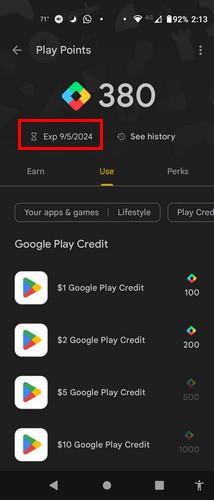
Google Play에서 앱을 구매하면 Google Play 포인트가 적립됩니다. 이 포인트는 합산되며, 시간이 지나면 다른 앱을 구매하거나 할인을 받는 등 다양한 용도로 사용할 수 있습니다. 하지만 앱을 무료로 다운로드할 만큼 충분한지 어떻게 알 수 있나요? 보유하고 있는 Google Play 포인트 수를 확인하고 사용하는 방법을 알아보려면 계속 읽어보세요. Play 포인트를 사용하는 데 문제가 있는 경우 무엇을 할 수 있는지도 알아봅니다.
Google Play 포인트를 확인하여 무료 콘텐츠를 받으세요
Google Play 포인트는 보상 프로그램에서 적립되는 포인트와 같습니다. 더 많이 가질수록 더 좋은 것들을 얻을 수 있습니다. Google에서는 귀하가 포인트를 사용할 수 있음을 알리는 알림을 보내지만 귀하가 포인트를 즉시 사용할 의무는 없습니다. 오래 기다릴수록 더 많은 포인트를 얻을 수 있습니다. 포인트에는 만료일이 있으므로 너무 오래 기다리지 마십시오.
Google Play를 열고 Play Points를 탭하면 만료일을 확인할 수 있습니다. 다시 한 번 오른쪽 상단에 있는 플레이 포인트를 탭하세요. 상단 근처에 포인트 만료 날짜가 표시됩니다. 포인트 내역을 보고 싶다면 옵션도 있습니다.
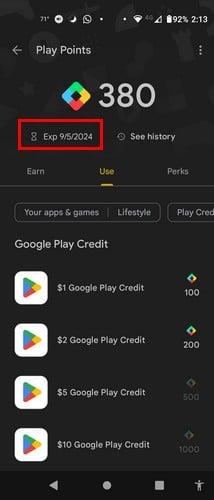
Google Play 앱을 열어 보유하고 있는 Google Play 포인트 수를 확인하세요. 오른쪽 상단에 있는 프로필 사진을 탭하세요 . Google 계정 버튼 아래에서 보유한 포인트를 확인할 수 있습니다. 포인트 외에도 귀하가 브론즈, 실버, 골스 또는 플래티넘 회원인지 여부도 알 수 있습니다.
브론즈 회원이고 그 사이의 모든 등급을 건너뛰고 골드 회원이 되고 싶다면 빠르게 골드 회원이 되고 싶다면 Google One을 구독하는 것입니다. 골드 회원이 되기 위해 구독하고 싶지 않을 수도 있지만 저장용량이 부족하고 Google One이 제공하는 모든 기능이 마음에 든다면 그렇게 나쁘지 않을 수도 있습니다.
포인트를 본 동일한 영역에서 다음 레벨에 도달하는 데 필요한 포인트도 확인할 수 있습니다. 하지만 여기에 필요한 포인트가 요약되어 있습니다.
이미 적립한 Google Play 포인트를 어떻게 사용할 수 있나요 ? 이 기사에서는 귀하에게 필요한 모든 것을 다뤘습니다. 하지만 포인트 사용에 문제가 발생할 수 있습니다. 이 문제를 다루고 있다면 기억해야 할 몇 가지 팁이 있습니다.
원하는 것을 얻으려면 적절한 양의 포인트가 있는지 확인하십시오. 잘못 읽은 부분은 없는지, 부족한 부분은 없는지 다시 확인하세요. 이미 사용한 프로모션을 사용하려고 하시나요?
Google Play를 강제 종료하거나 캐시를 삭제할 수도 있습니다. 설정 앱을 열고 앱 및 알림 으로 이동하여 강제로 중지할 수 있습니다 . 앱 목록에서 Google Play를 찾아 강제 종료 옵션을 탭하세요 . 캐시를 지우는 데에도 동일한 단계가 적용되지만 이 마지막 단계에서는 저장소 및 캐시 옵션을 탭하여 추가 단계가 필요합니다 .
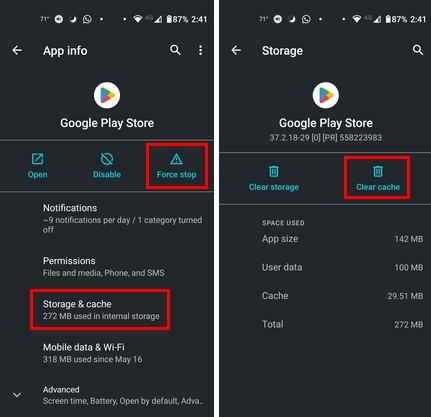
추가 자료
아직 Google Play가 열려 있는 경우, 필요한 경우 구매 항목을 찾는 방법은 다음과 같습니다. Google Play에서 연결 오류 확인을 수정해야 하는 경우 사용할 수 있는 몇 가지 팁도 있습니다 . Google Play에서 결제 수단을 변경 해야 합니까 ? 그렇게 하는 방법은 다음과 같습니다.
결론
보유하고 있는 Google Play 포인트 수를 확인하는 것은 빠르고 쉽습니다. 또한 레벨과 다음 레벨로 이동하는 데 필요한 포인트도 확인할 수 있습니다. 해당 포인트는 영원히 지속되지 않으며 만료일이 있다는 점을 기억하세요. 당신은 몇 점을 가지고 있나요? 아래 댓글에 여러분의 생각을 공유하고, 소셜 미디어에서 다른 사람들과 기사를 공유하는 것도 잊지 마세요.
페이스북 스토리는 만드는 재미가 있습니다. 안드로이드 기기와 컴퓨터에서 스토리를 만드는 방법을 소개합니다.
이 튜토리얼을 통해 Google Chrome 및 Mozilla Firefox에서 삽입된 비디오 자동 재생 기능을 비활성화하는 방법을 알아보세요.
삼성 갤럭시 탭 A가 검은 화면에 멈추고 전원이 켜지지 않는 문제를 해결합니다.
아마존 파이어 및 파이어 HD 태블릿에서 음악 및 비디오를 삭제하여 공간을 확보하고, 정리를 하거나 성능을 향상시키는 방법을 지금 읽어보세요.
아마존 파이어 태블릿에서 이메일 계정을 추가하거나 삭제하는 방법을 찾고 계신가요? 우리의 포괄적인 가이드가 단계별로 과정을 안내해 드립니다. 좋아하는 장치에서 이메일 계정을 간편하게 관리하세요. 이 꼭 읽어야 할 튜토리얼을 놓치지 마세요!
안드로이드 기기에서 앱이 시작 시 자동으로 실행되지 않도록 영구적으로 방지하는 두 가지 솔루션을 보여주는 튜토리얼입니다.
이 튜토리얼은 Google 메시징 앱을 사용하여 안드로이드 기기에서 문자 메시지를 전달하는 방법을 보여줍니다.
아마존 파이어에서 구글 크롬을 설치하고 싶으신가요? 킨들 기기에서 APK 파일을 통해 구글 크롬 설치하는 방법을 알아보세요.
안드로이드 OS에서 맞춤법 검사 기능을 사용하거나 비활성화하는 방법.
다른 장치의 충전기를 내 전화기나 태블릿에서 사용할 수 있는지 궁금하신가요? 이 유익한 포스트에는 몇 가지 답변이 있습니다.







